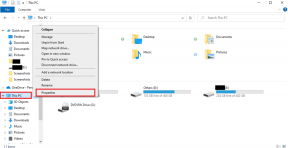Πώς να απενεργοποιήσετε την επιλογή Find My iPhone
Miscellanea / / November 28, 2021
Χάσατε το iPhone ή τα AirPods σας; Μην ανησυχείτε! Το Apple iPhone έχει μια απίστευτη δυνατότητα εύρεσης της τοποθεσίας του iPhone, του iPad ή οποιασδήποτε συσκευής Apple όποτε θέλετε! Είναι πολύ χρήσιμο εάν το τηλέφωνο χαθεί ή κλαπεί ή για κάποιους λόγους δεν μπορείτε να το βρείτε. «Βρείτε τη συσκευή μου» είναι η δυνατότητα που είναι διαθέσιμη στο Σύστημα IOS που κρύβεται πίσω από όλη αυτή τη μαγεία. Σας επιτρέπει να γνωρίζετε τη θέση του τηλεφώνου σας όποτε θέλετε. Βοηθά επίσης τη συσκευή (ρολόι Apple, AirPods, ακόμα και MacBook) να παρακολουθείται χρησιμοποιώντας κάποιο είδος ήχου, εάν γνωρίζετε ότι η συσκευή σας βρίσκεται κοντά. Σίγουρα βοηθάει στο κλείδωμα του τηλεφώνου ή στην εκκαθάριση των δεδομένων στη συσκευή εάν απαιτείται. Τώρα θα σκεφτόταν κανείς ποια είναι η ανάγκη να απενεργοποιήσετε την επιλογή «εύρεση της συσκευής μου» εάν είναι τόσο χρήσιμη;
Αν και η λειτουργία είναι εξαιρετικά χρήσιμη και χρήσιμη, μερικές φορές καθίσταται απαραίτητο να την απενεργοποιήσει ο κάτοχος της συσκευής. Για παράδειγμα, όταν θέλετε να πουλήσετε το iPhone σας, πρέπει να απορρίψετε την επιλογή πριν το πουλήσετε, καθώς θα επέτρεπε στο άλλο άτομο να παρακολουθεί την τοποθεσία σας! Το ίδιο ισχύει όταν αγοράζετε ένα μεταχειρισμένο iPhone. Εάν ο κάτοχος δεν απορρίψει την επιλογή, η συσκευή δεν θα σας επιτρέψει να συνδεθείτε στο iCloud σας, κάτι που αποτελεί σοβαρό πρόβλημα. Ο άλλος λόγος για τον οποίο μπορείτε να εξετάσετε το ενδεχόμενο να απενεργοποιήσετε την επιλογή είναι ότι κάποιος μπορεί να χακάρει το iPhone ή τη συσκευή σας μέσω της επιλογής Find my device και να παρακολουθεί τις δραστηριότητές σας κάθε δευτερόλεπτο! Επομένως, όταν προκύψουν αυτές οι συνθήκες, πρέπει να απορρίψετε την επιλογή για τους δικούς σας λόγους ασφαλείας.
Περιεχόμενα
- Πώς να απενεργοποιήσετε την επιλογή Find My iPhone
- Μέθοδος 1: Απενεργοποιήστε την επιλογή Find My iPhone από το ίδιο το iPhone
- Μέθοδος 2: Απενεργοποιήστε την επιλογή Find My iPhone από τον Υπολογιστή
- Μέθοδος 3: Απενεργοποιήστε την επιλογή Find My iPhone χωρίς τον κωδικό πρόσβασης Apple ID
Πώς να απενεργοποιήσετε την επιλογή Find My iPhone
Υπάρχουν διάφορες επιλογές με τη βοήθεια των οποίων μπορείτε να απενεργοποιήσετε τη λειτουργία ανάλογα με την άνεσή σας. Μπορείτε να το κάνετε μέσω του δικού σας iPhone, MacBook ή ακόμα και μέσω του τηλεφώνου κάποιου άλλου. Απλώς ακολουθήστε τις παρακάτω επιλογές και ενεργήστε ανάλογα.
Μέθοδος 1: Απενεργοποιήστε την επιλογή Find My iPhone από το ίδιο το iPhone
Εάν έχετε μαζί σας το iPhone σας και θέλετε να απενεργοποιήσετε την επιλογή παρακολούθησης, ακολουθήστε αυτά τα απλά βήματα.
- Μεταβείτε στις ρυθμίσεις
- Κάντε κλικ στο όνομά σας, επιλέξτε την επιλογή iCloud και επιλέξτε την επιλογή Εύρεση μου.
- Μετά από αυτό, κάντε κλικ στην επιλογή Εύρεση του iPhone μου και απενεργοποιήστε την.
- Μετά από αυτό, το iPhone θα ζητήσει τον κωδικό πρόσβασής σας. Συμπληρώστε τον κωδικό πρόσβασής σας και, στη συνέχεια, επιλέξτε το κουμπί απενεργοποίησης και η λειτουργία θα απενεργοποιηθεί.

Μέθοδος 2: Απενεργοποιήστε την επιλογή Find My iPhone από τον Υπολογιστή
Το MacBook σας είναι τόσο επιρρεπές στα μειονεκτήματα της επιλογής find my device όσο και το iPhone. Επομένως, εάν σκέφτεστε να πουλήσετε το βιβλίο Mac σας ή να αγοράσετε ένα νέο ή για κάποιον προσωπικό σκοπό θέλετε να απενεργοποιήσετε την επιλογή, απλώς ακολουθήστε αυτά τα βήματα.
- Στο αρένα macOS, μεταβείτε στις προτιμήσεις συστήματος, επιλέξτε την επιλογή iCloud στη συνέχεια και επιλέξτε την επιλογή Apple ID.
- Θα βρείτε ένα βιβλιάριο επιταγών με την επιλογή εύρεσης του mac μου. Ξετσεκάρετε το συγκεκριμένο πλαίσιο, πληκτρολογήστε τον κωδικό πρόσβασής σας και επιλέξτε συνέχεια.
- Εάν θέλετε να αναιρέσετε το ίδιο, επιλέξτε ξανά το πλαίσιο ελέγχου, πληκτρολογήστε τον κωδικό πρόσβασης Apple ID και επιλέξτε συνέχεια.
Διαβάστε επίσης: Πώς να εξαναγκάσετε να τερματίσετε τις εφαρμογές Mac με τη συντόμευση πληκτρολογίου
Μέθοδος 3: Απενεργοποιήστε την επιλογή Find My iPhone χωρίς τον κωδικό πρόσβασης Apple ID
Μπορεί να συμβεί ότι έχετε αγοράσει ένα νέο iPhone και θέλετε να απορρίψετε την επιλογή Εύρεση της συσκευής μου για το προηγούμενο iPhone σας ή ίσως έχετε ξεχάσει να απενεργοποιήσετε την επιλογή παρακολούθησης για μια συσκευή Apple που εσείς πωληθεί. Μπορεί επίσης να είναι πιθανό να έχετε τη συσκευή μαζί σας, αλλά απλώς να μην θυμάστε τον κωδικό πρόσβασης της συσκευής σας. Αυτό είναι ένα σοβαρό πρόβλημα και είναι συνήθως πολύ δύσκολο να διορθώσετε αυτό το ζήτημα, αλλά εδώ είναι μερικοί από τους τρόπους που μπορεί να σας βοηθήσουν.
Επιλογή 1:
- Επιλέξτε την επιλογή ρυθμίσεων και, στη συνέχεια, μεταβείτε στο iCloud και, στη συνέχεια, στην επιλογή ονόματος Apple ID (για iPhone)
- Για MacBook, μεταβείτε στις προτιμήσεις συστήματος, επιλέξτε iCloud και, στη συνέχεια, κάντε κλικ στην επιλογή Apple ID.
- Αφού ολοκληρωθούν τα παραπάνω βήματα, θα εμφανιστεί το Apple ID. Μπορείτε να επικοινωνήσετε με αυτό το αναγνωριστικό για περαιτέρω βοήθεια στέλνοντας ένα email.
Επιλογή 2:
Πάρτε τη βοήθεια του Εξυπηρέτηση πελατών Apple καλώντας τους αριθμός γραμμής βοήθειας.
Συνιστάται: Διόρθωση iPhone Δεν είναι δυνατή η αποστολή μηνυμάτων SMS
Επιλογή 3:
- Αυτή η επιλογή είναι για τους χρήστες της Apple που έχουν ξεχάσει με κάποιο τρόπο τον κωδικό πρόσβασής τους.
- Μεταβείτε στο appleid.apple.com και επιλέξτε την επιλογή που έχετε ξεχάσει το Apple ID σας.
- Πληκτρολογήστε το Apple ID του οποίου τον κωδικό πρόσβασης έχετε ξεχάσει και πληκτρολογήστε επίσης τον αριθμό επικοινωνίας
- Μετά από αυτό, ένας κωδικός επαλήθευσης θα σταλεί σε αυτό το αναγνωριστικό μαζί με τον νέο σας κωδικό πρόσβασης.
- Αφού λάβετε τον κωδικό πρόσβασης, μπορείτε να απενεργοποιήσετε την επιλογή Εύρεση της συσκευής μου στη συσκευή σας.
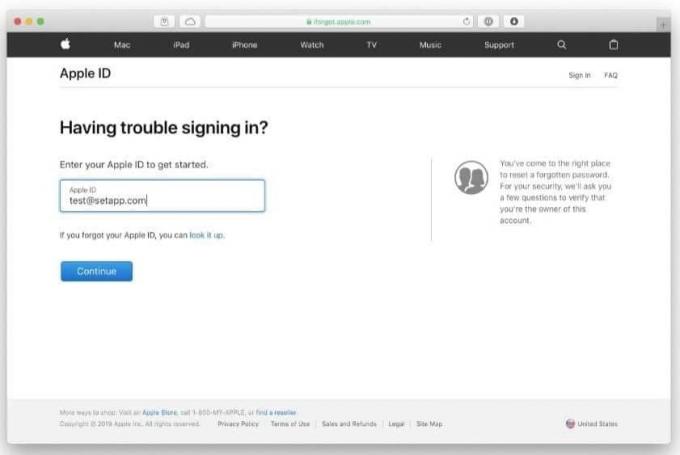
Αυτοί λοιπόν ήταν οι τρόποι με τους οποίους μπορείτε να απενεργοποιήσετε την επιλογή Find my device. Ωστόσο, συνιστάται πάντα να ελέγχετε εάν η επιλογή Εύρεση της συσκευής μου είναι απενεργοποιημένη ή όχι πριν πουλήσετε τη συσκευή σας σε κάποιον ή αγοράσετε από κάποιον. Εάν δεν έχετε τα στοιχεία του προηγούμενου κατόχου, είναι βέβαιο ότι θα δημιουργήσει προβλήματα και θα προκαλέσει διακοπή στη σύνδεση στο δικό σας iCloud. Ωστόσο, η απενεργοποίηση της επιλογής Εύρεση της συσκευής μου θέτει επίσης τη συσκευή σας σε κίνδυνο, καθώς δεν θα υπάρχει αντίγραφο ασφαλείας αφήνεται για εσάς όταν η συσκευή σας χαθεί ή όταν έχετε ξεχάσει να μεταφέρετε τα δεδομένα πριν την πουλήσετε. Για να αποφύγετε αυτό το πρόβλημα, χρησιμοποιήστε την επιλογή any trans για iOS που βοηθά στη μεταφορά δεδομένων από τη μια συσκευή στην άλλη και επιτρέπει επίσης τη δημιουργία αντιγράφων ασφαλείας των δεδομένων σας. Επίσης, να έχετε πάντα υπόψη σας ότι εάν λάβετε ένα email στο Apple ID σας ότι κάποιος άλλος καταγράφει μέσω του λογαριασμού, σημαίνει ότι κάποιος άλλος προσπαθεί να ανοίξει το iCloud σας. Γι' αυτό να είστε προσεκτικοί και σε αυτήν την περίπτωση και επικοινωνήστε με τη γραμμή βοήθειας το συντομότερο δυνατό!